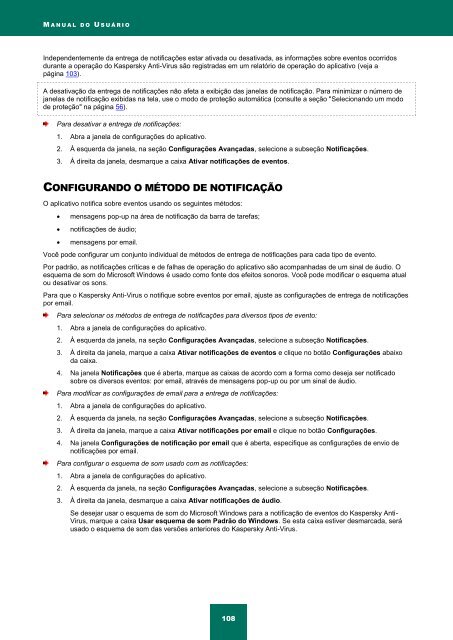Kaspersky Anti-Virus 2012 - Kaspersky Lab
Kaspersky Anti-Virus 2012 - Kaspersky Lab
Kaspersky Anti-Virus 2012 - Kaspersky Lab
Create successful ePaper yourself
Turn your PDF publications into a flip-book with our unique Google optimized e-Paper software.
M A N U A L D O U S U Á R I O<br />
Independentemente da entrega de notificações estar ativada ou desativada, as informações sobre eventos ocorridos<br />
durante a operação do <strong>Kaspersky</strong> <strong>Anti</strong>-<strong>Virus</strong> são registradas em um relatório de operação do aplicativo (veja a<br />
página 103).<br />
A desativação da entrega de notificações não afeta a exibição das janelas de notificação. Para minimizar o número de<br />
janelas de notificação exibidas na tela, use o modo de proteção automática (consulte a seção "Selecionando um modo<br />
de proteção" na página 56).<br />
Para desativar a entrega de notificações:<br />
1. Abra a janela de configurações do aplicativo.<br />
2. À esquerda da janela, na seção Configurações Avançadas, selecione a subseção Notificações.<br />
3. À direita da janela, desmarque a caixa Ativar notificações de eventos.<br />
CONFIGURANDO O MÉTODO DE NOTIFICAÇÃO<br />
O aplicativo notifica sobre eventos usando os seguintes métodos:<br />
mensagens pop-up na área de notificação da barra de tarefas;<br />
notificações de áudio;<br />
mensagens por email.<br />
Você pode configurar um conjunto individual de métodos de entrega de notificações para cada tipo de evento.<br />
Por padrão, as notificações críticas e de falhas de operação do aplicativo são acompanhadas de um sinal de áudio. O<br />
esquema de som do Microsoft Windows é usado como fonte dos efeitos sonoros. Você pode modificar o esquema atual<br />
ou desativar os sons.<br />
Para que o <strong>Kaspersky</strong> <strong>Anti</strong>-<strong>Virus</strong> o notifique sobre eventos por email, ajuste as configurações de entrega de notificações<br />
por email.<br />
Para selecionar os métodos de entrega de notificações para diversos tipos de evento:<br />
1. Abra a janela de configurações do aplicativo.<br />
2. À esquerda da janela, na seção Configurações Avançadas, selecione a subseção Notificações.<br />
3. À direita da janela, marque a caixa Ativar notificações de eventos e clique no botão Configurações abaixo<br />
da caixa.<br />
4. Na janela Notificações que é aberta, marque as caixas de acordo com a forma como deseja ser notificado<br />
sobre os diversos eventos: por email, através de mensagens pop-up ou por um sinal de áudio.<br />
Para modificar as configurações de email para a entrega de notificações:<br />
1. Abra a janela de configurações do aplicativo.<br />
2. À esquerda da janela, na seção Configurações Avançadas, selecione a subseção Notificações.<br />
3. À direita da janela, marque a caixa Ativar notificações por email e clique no botão Configurações.<br />
4. Na janela Configurações de notificação por email que é aberta, especifique as configurações de envio de<br />
notificações por email.<br />
Para configurar o esquema de som usado com as notificações:<br />
1. Abra a janela de configurações do aplicativo.<br />
2. À esquerda da janela, na seção Configurações Avançadas, selecione a subseção Notificações.<br />
3. À direita da janela, desmarque a caixa Ativar notificações de áudio.<br />
Se desejar usar o esquema de som do Microsoft Windows para a notificação de eventos do <strong>Kaspersky</strong> <strong>Anti</strong>-<br />
<strong>Virus</strong>, marque a caixa Usar esquema de som Padrão do Windows. Se esta caixa estiver desmarcada, será<br />
usado o esquema de som das versões anteriores do <strong>Kaspersky</strong> <strong>Anti</strong>-<strong>Virus</strong>.<br />
108